FiveM to kluczowy element w świecie GTA, umożliwiający modyfikacje, które wzbogacają rozgrywkę. Ten mod do trybu wieloosobowego w Grand Theft Auto pozwala graczom na korzystanie z różnorodnych, spersonalizowanych treści i bezpieczne łączenie się z prywatnymi serwerami. Niestety, czasami pojawia się problem uniemożliwiający uruchomienie gry, objawiający się błędem ładowania biblioteki Citizen DLL. Jeśli ten sam problem dotyczy Cię na platformach takich jak Windows, Steam, Rockstar czy Social Club, to dobrze trafiłeś. Przygotowaliśmy kompleksowy poradnik, który pomoże Ci uporać się z tym błędem, a także wyjaśni, czym jest plik Citizen DLL. Zatem, bez dalszej zwłoki, zagłębmy się w temat FiveM, biblioteki Citizengame DLL i metod naprawy tego błędu.
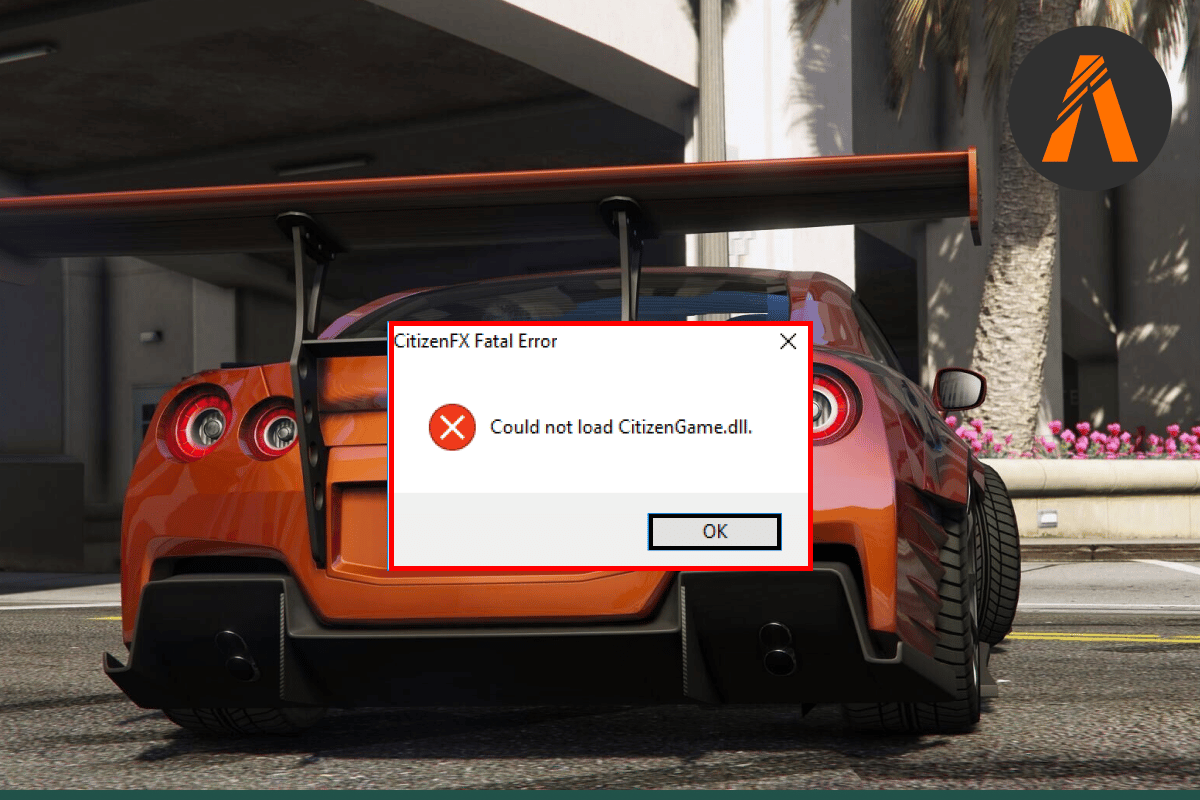
Rozwiązanie problemu: FiveM nie może załadować Citizen DLL w systemie Windows 10
Błąd Citizengame DLL najczęściej występuje, gdy system operacyjny nie jest w pełni kompatybilny z FiveM. Jak wspomniano wcześniej, problem ten może pojawić się na wielu platformach podczas uruchamiania GTAV, niezależnie od używanego launchera. Najczęstszą przyczyną tego błędu są uszkodzone pliki lub pliki pamięci podręcznej. Poniżej przedstawiono bardziej szczegółowe powody, dla których FiveM może mieć problem z załadowaniem biblioteki Citizen DLL:
- Uszkodzona instalacja pakietu Microsoft Visual C++ Redistributable to jedna z głównych przyczyn występowania błędu Citizengame.
- Oprogramowanie zabezpieczające, blokujące dostęp do Citizengame DLL, również może być problemem, uniemożliwiając FiveM załadowanie pliku z powodu ograniczonych uprawnień.
- Uszkodzone pliki samej gry GTA mogą prowadzić do awarii i błędu Citizengame.
- FiveM wykorzystuje pliki pamięci podręcznej do zwiększenia szybkości działania. Jeśli pliki te zostaną uszkodzone, FiveM nie będzie w stanie załadować Citizen DLL.
Teraz, gdy już znamy możliwe przyczyny tego błędu, pora przyjrzeć się sprawdzonym metodom, które pomogą Ci go rozwiązać.
Wymagania sprzętowe
Zanim przejdziemy do bardziej zaawansowanych rozwiązań, upewnij się, że Twój komputer spełnia minimalne wymagania sprzętowe FiveM, konieczne do prawidłowego działania gry:
- Minimalny system operacyjny to Windows 8.1, ale zalecany jest Windows 10.
- Minimalne wymagania procesora to Intel Core 2 Q6600 @ 2,40 GHz / AMD Phenom 9850 @ 2,5 GHz, a zalecane to Intel Core i5 3470 @ 3,2 GHz / AMD X8 FX-8350 @ 4 GHz.
- Minimalna ilość miejsca na dysku twardym to 72 GB + 4 GB, zalecane 72 GB + 8 GB.
- Minimalna ilość pamięci RAM to 8 GB (gra działa też na 4 GB), zalecane 16 GB.
- Minimalne wymagania dla karty graficznej to NVIDIA 9800 GT 1 GB / Intel HD GT2 / AMD HD 4870 1 GB, a zalecane to NVIDIA GTX 660 2 GB / AMD HD 7870 2 GB.
Poniżej znajdziesz wszystkie sprawdzone metody rozwiązania tego problemu.
Metoda 1: Tymczasowe wyłączenie oprogramowania antywirusowego (jeśli dotyczy)
Jeśli zezwolenie na dostęp do aplikacji w zaporze sieciowej nie przyniosło efektu, spróbuj wyłączyć oprogramowanie antywirusowe. To proste rozwiązanie pozwoli wykluczyć sytuację, w której program antywirusowy blokuje pliki FiveM, traktując je jako potencjalne zagrożenie. Wyłącz tymczasowo program antywirusowy, korzystając z instrukcji dla systemu Windows 10.

Metoda 2: Ustawienie wyjątku w zaporze sieciowej
Jeśli Twój komputer spełnia minimalne wymagania, upewnij się, że zapora systemu Windows lub program antywirusowy nie blokują dostępu do gry. Możesz to zrobić, dodając grę do wyjątków zapory, co umożliwi jej uruchomienie bez zakłóceń. Skorzystaj z instrukcji „Zezwalaj lub blokuj aplikacje przez zaporę systemu Windows”.

Metoda 3: Usunięcie plików pamięci podręcznej FiveM
Kolejnym krokiem jest usunięcie plików pamięci podręcznej FiveM, które mogły ulec uszkodzeniu i powodować błąd Citizengame DLL. Wykonaj poniższe czynności:
1. Uruchom Menedżera zadań (Ctrl + Shift + Esc) i zamknij wszystkie procesy związane z FiveM.

2. Kliknij prawym przyciskiem myszy ikonę Windows i wybierz Uruchom.

3. Wpisz `%localappdata%/FiveM/FiveM Application Data` i naciśnij Enter.

4. Zlokalizuj i usuń pliki pamięci podręcznej (lub pliki XML) w folderze FiveM Application Data.
5. Uruchom ponownie grę i sprawdź, czy problem został rozwiązany.
6. Jeśli błąd nadal występuje, zamknij procesy FiveM w Menedżerze zadań.

7. Ponownie otwórz folder pamięci podręcznej FiveM i usuń wszystkie podfoldery z wyjątkiem folderu „game”.
Uruchom ponownie grę i sprawdź, czy błąd ustąpił.
Metoda 4: Edycja pliku CitizenFX.INI
Jeżeli system operacyjny Twojego komputera nie jest w pełni kompatybilny z FiveM, może to skutkować błędem CitizenFX.INI. Aby go wyeliminować, należy wyłączyć sprawdzanie wersji systemu operacyjnego:
1. Zamknij grę i użyj Menedżera zadań (Ctrl + Shift + Esc), aby zakończyć wszystkie procesy FiveM.
2. Uruchom okno „Uruchom” klikając prawym przyciskiem myszy ikonę Windows.

3. Wpisz `%localappdata%/FiveM/FiveM Application Data`.

4. Kliknij prawym przyciskiem myszy plik `INI` i wybierz Edytuj.
5. Na końcu pliku dopisz `DisableOSVersionCheck=1` i zapisz zmiany.
6. Uruchom FiveM i sprawdź, czy gra działa prawidłowo.
Metoda 5: Sprawdzenie spójności plików gry
Kolejnym krokiem, szczególnie przydatnym dla użytkowników Steam, jest sprawdzenie, czy pliki GTA nie są uszkodzone. Uszkodzone pliki mogą być powodem wystąpienia błędu. Zweryfikuj integralność plików gry, korzystając z poradnika Jak zweryfikować integralność plików gry na Steam.

Metoda 6: Ponowna instalacja pakietu redystrybucyjnego Visual C++
Uszkodzona wersja pakietu Visual C++ Redistributable może być przyczyną błędu Citizengame DLL. Jest on niezbędny do prawidłowego działania FiveM, więc jego ponowna instalacja jest konieczna:
1. Naciśnij klawisz Windows, wpisz „Aplikacje i funkcje” i kliknij „Otwórz”.

2. Wyszukaj „Visual C++ Redistributable” i kliknij go.

3. Kliknij „Odinstaluj”.

4. Uruchom ponownie komputer i pobierz pakiet redystrybucyjny Visual C++ dla Visual Studio z oficjalnej strony.

5. Wybierz swój język i kliknij „Pobierz”.

6. Wybierz odpowiedni plik do pobrania i kliknij „Dalej”.

7. Po pobraniu pliku uruchom FiveM i sprawdź, czy błąd Citizengame DLL został naprawiony.
Metoda 7: Aktualizacja GTA przez Steam
Upewnij się, że masz najnowszą wersję gry GTA. Aktualizacja może rozwiązać problem z ładowaniem Citizen DLL. Wykonaj poniższe kroki:
1. Uruchom Steam, wpisując w wyszukiwarce Windows i kliknij „Otwórz”.

2. Przejdź do sekcji „BIBLIOTEKA” na stronie głównej.

3. Kliknij GTA i wybierz „Aktualizuj”, jeśli dostępna jest aktualizacja.
4. Po aktualizacji zamknij Steam, uruchom ponownie komputer, a następnie grę i sprawdź, czy problem został rozwiązany.
Metoda 8: Aktualizacja systemu Windows
Sprawdź, czy Twój system Windows jest aktualny. Przestarzały system może być przyczyną błędu Citizengame DLL. Zaktualizuj Windows, korzystając z poradnika Jak pobrać i zainstalować najnowszą aktualizację systemu Windows 10 na pulpicie.

Metoda 9: Ręczne stworzenie pliku Citizengame.DLL
Jeżeli żadna z wcześniejszych metod nie pomogła, spróbuj ręcznie stworzyć plik Citizengame.DLL. Pomoże to wykluczyć błędy związane z jego zawartością.
Uwaga: Wyłącz oprogramowanie antywirusowe przed wykonaniem tej metody.
1. Uruchom Notatnik, wpisując w wyszukiwarce Windows i kliknij „Otwórz”.

2. Wpisz `IVPath=D:Grand Theft Auto V`.
Uwaga: Zastąp `D:Grand Theft Auto V` ścieżką, w której zainstalowane jest GTA.

3. Naciśnij Ctrl + S, zmień nazwę pliku na `CitizenGame.dll`, a w opcji „Zapisz jako typ” wybierz „Wszystkie pliki”. Zapisz plik.
4. Kliknij prawym przyciskiem myszy aplikację FiveM i wybierz „Otwórz lokalizację pliku”.
5. Przejdź do folderu „FiveM Application Data”, skopiuj tam plik `CitizenGame.dll`.
6. Uruchom aplikację FiveM jako administrator.
7. Sprawdź, czy problem został rozwiązany.
Metoda 10: Ponowna instalacja FiveM i GTA
Oprogramowanie antywirusowe mogło usunąć ważne pliki FiveM, powodując błąd ładowania Citizen DLL. Ponowna instalacja FiveM i GTA jest w takim wypadku konieczna:
1. Uruchom „Aplikacje i funkcje” z wyszukiwarki Windows.

2. Znajdź FiveM i kliknij „Odinstaluj”.

3. Uruchom ponownie komputer i otwórz okno „Uruchom” (Windows + R).

4. Wpisz `%localappdata%/` i naciśnij Enter.

5. Znajdź i usuń foldery związane z FiveM.
6. Wyłącz program antywirusowy i zainstaluj FiveM jako administrator.
7. Uruchom aplikację. Jeśli problem nadal występuje, przeinstaluj także GTA.
***
Mamy nadzieję, że ten poradnik pomógł Ci rozwiązać problem z błędem FiveM. Jeśli masz pytania lub sugestie, umieść je w sekcji komentarzy. Postaramy się odpowiedzieć najszybciej, jak to możliwe.
newsblog.pl
Maciej – redaktor, pasjonat technologii i samozwańczy pogromca błędów w systemie Windows. Zna Linuxa lepiej niż własną lodówkę, a kawa to jego główne źródło zasilania. Pisze, testuje, naprawia – i czasem nawet wyłącza i włącza ponownie. W wolnych chwilach udaje, że odpoczywa, ale i tak kończy z laptopem na kolanach.